Crear un método de servicio web (ejemplo) en Jitterbit Design Studio
Crear el método de servicio web
-
Desde el menú de la izquierda, haz clic derecho en Métodos de Servicio Web y elige Nuevo Método de Servicio Web.
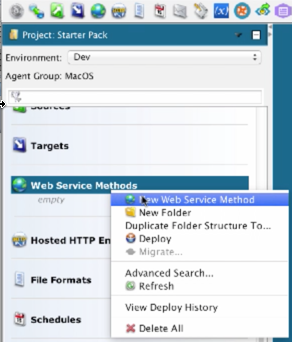
-
Nombre: Obtener Cotización de Acciones
-
Elige Seleccionar un WSDL desde una URL e ingresa:
http://ws.cdyne.com/delayedstockquote/delayedstockquote.asmx?wsdl -
Haz clic en Siguiente.
-
Desde la lista desplegable en la parte superior de la siguiente pantalla, elige: GetQuote (SOAP1.1).
-
Haz clic en Siguiente.
-
Haz clic en Finalizar.
Crear una operación
-
Haz clic derecho en Operación y elige Nueva Operación.
-
Elige Llamada a Servicio Web como tu tipo de operación y haz clic en Continuar.
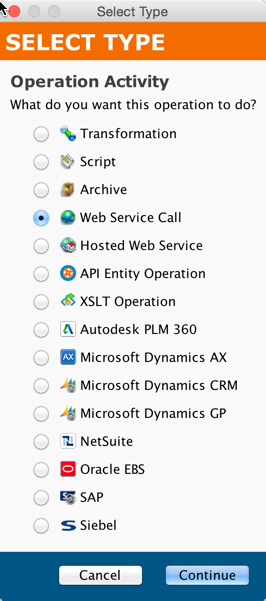
-
Haz clic derecho en Fuente y Destino y elimínalos del gráfico.
-
Arrastra la Llamada a Servicio Web que creaste en el paso anterior hacia la Caja del Medio.
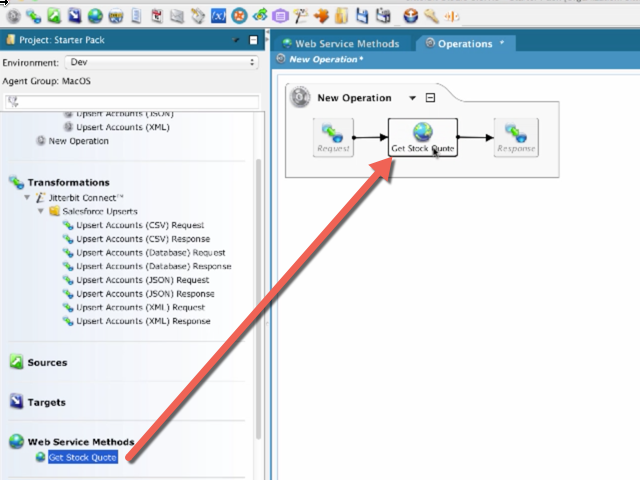
-
Haz doble clic en la transformación de Solicitud (izquierda) y haz clic en el botón Crear Nueva Transformación en el cuadro de diálogo.
-
Selecciona Ninguno en la parte inferior de la lista para la fuente.
-
Haz clic en Finalizar.
-
Expande el árbol en el lado izquierdo de la transformación.
-
Haz doble clic en el campo StockSymbol.
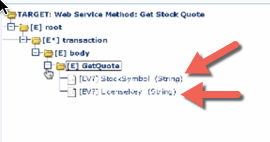
-
Ingresa "CRM" entre las etiquetas
<trans>y</trans>y haz clic en Aceptar.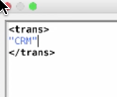
-
Haz doble clic en el campo LicenseKey; ingresa "0" entre las etiquetas
<trans>y</trans>y haz clic en Aceptar.
-
Haz doble clic en la transformación de Respuesta (derecha) y haz clic en el botón Crear Nueva Transformación en el cuadro de diálogo.
-
Elige XML como tu destino y haz clic en Siguiente.
-
Elige Crear una nueva estructura XML a partir de un archivo de muestra y haz clic en siguiente.
-
Usando el botón de explorar, navega hasta el archivo XML de muestra que se te ha proporcionado: Archivo XML de Muestra

-
Haz clic en Generar el XSD y haz clic en Siguiente.
-
Desmarca la casilla en la siguiente pantalla y haz clic en finalizar.
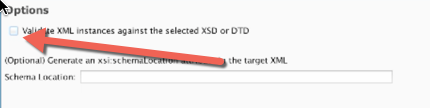
-
En la pantalla de transformación, haz clic en la función Automap para mapear todos los campos automáticamente.

-
Haz doble clic en el nombre de la operación y renómbralo a: Obtener Cotización de Acciones
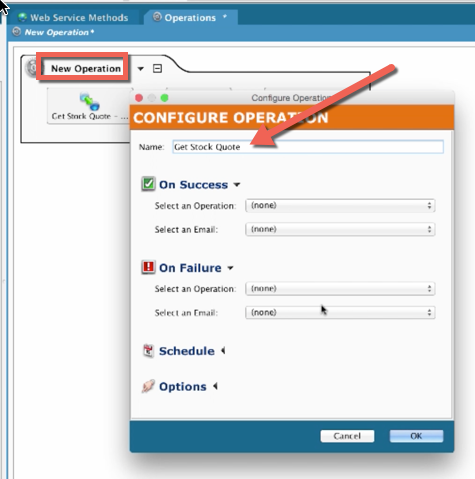
-
Haz clic en Aceptar.
-
Si es necesario, escribe los resultados de la acción en el archivo de registro.